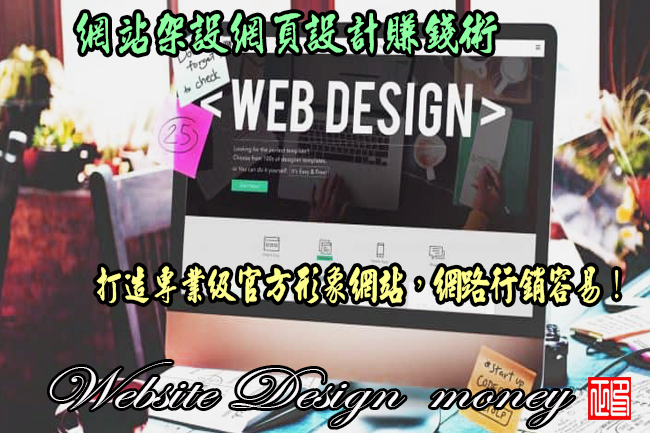MySQL資料庫系統的Web管理界面phpMyAdmin 3.3.3 安裝與使用
MySQL資料庫系統的Web管理界面phpMyAdmin 3.3.3 安裝與使用
一、概述:
phpMyAdmin是一套以php3寫成,針對MySQL資料庫系統的Web管理界面。
它可以很方便地以圖形化界面,來對MySQL資料庫內之資料做增刪的做動,更可以做資料庫本身的增刪管理。
另外附帶的好處是,您也可以籍著這個界面來學習SQL正確的語法。
二、資源:
phpMyAdmin 3.3.3 版檔案下載網址:
http://www.hanzify.org/software/12851_2_cn.html
或
http://www.hanzify.org/software/12851_4_cn.html
三、phpMyAdmin的安裝:
1. 取得原始檔。
2. 將原始檔解壓縮到Web伺服器的文件根目錄
3. 變換到phpMyAdmin的目錄底下
4. 修改設定檔config.inc.php3:
將原來的設定
$cfgServers[1]['host'] = ''; // MySQL hostname
$cfgServers[1]['port'] = ''; // MySQL port – leave blank for default port
$cfgServers[1]['adv_auth'] = false; // Use advanced authentication?
$cfgServers[1]['stduser'] = ''; // MySQL standard user (only needed with advanced auth)
$cfgServers[1]['stdpass'] = ''; // MySQL standard password (only needed with advanced auth)
$cfgServers[1]['user'] = ''; // MySQL user (only needed withbasic auth)
$cfgServers[1]['password'] = ''; // MySQL password (only needed with basic auth)
$cfgServers[1]['only_db'] = ''; // If set to a db-name, only this db is accessible
$cfgServers[1]['verbose'] = ''; // Verbose name for this host -leave blank to show the hostname
:
:
require("english.inc.php3");
修改成
$cfgServers[1]['host'] = 'MySQL Server的hostname'; // 填入您的MySQL Server的主機名稱
$cfgServers[1]['port'] = ''; // 填入連結 MySQL的port,不填則以預設的port進行連結
$cfgServers[1]['adv_auth'] = true; // 改成true則進入phpMyAdmin必須先身份認證
$cfgServers[1]['stduser'] = 'root'; // MySQL使用者的帳號
$cfgServers[1]['stdpass'] = '密碼'; // MySQL使用者的密碼
$cfgServers[1]['user'] = 'root'; // MySQL管理帳號
$cfgServers[1]['password'] = '密碼'; // MySQL管理密碼
$cfgServers[1]['only_db'] = ''; // 指定管理的資庫名稱,不填則可以管理整個Server
$cfgServers[1]['verbose'] = ''; // 指定MySQL的名稱,不填則使用系統本身的hostname
:
:
require("chinese_big5.inc.php3"); //將語言介面改成中文,因中文翻譯的不好,在此不建議使用
說明:
(1)因本管理介面,可以以一個介面,管理多個MySQL Server,所以可以在config.inc.php3中找到
$cfgServers[1]…
$cfgServers[1]…
$cfgServers[1]…
:
$cfgServers[2]…
$cfgServers[2]…
$cfgServers[2]…
的敍述,其中[1]代表第一個MySQL Server,[2]代表第二個MySQL Server,您要管理的MySQL Server超過三台以上,您可以依照同樣的敍述,增加[4]…..下去!
(2)若您的MySQL Server與http Server是同一台,則$cfgServers[1]['host'] =可直接填入localhost。
5. 打開流覽器,輸入 http://你的網址/phpMyAdmin 之後您會看到一個密碼驗證的小視窗,輸入您的MySQL管理帳號及密碼,即可成功地看到phpMyAdmin的管理畫面。
6. 開始享受吧!!
四、多台MySQL站台管理
適用範圍為您有多個MySQL Server,且需要用同一個phpMyAdmin來管理。或是您的phpMyAdmin與MySQL在不同的主機。
1. 確認你的phpMyAdmin站台的位址完整名稱(host+domain)
2. 在MySQL Server上,加入要phpMyAdmin控管之帳號。
1. 進入以管理者的帳號進入mysql的資料庫
mysql mysql -uroot -proot的密碼
2. 針對phpMyAdmin,增加一個帳號,並提供完全的權限給phpMySQL做控管。
mysql> GRANT ALL PRIVILEGES ON *.* TO 帳號@phpMySQL的位址 IDENTIFIED BY '密碼&
#3
9;;
或
mysql> insert into user values ('phpMyAdmin的位址','帳號',password('密碼'), 'y','y','y','y','y','y','y','y','y','y','y','y','y','y');
3. 修改phpMyAdmin中的 config.ini.php3設定檔
$cfgServers[2]['host'] = 'MySQL Server的hostname'; // 填入您的MySQL Server的主機名稱
$cfgServers[2]['port'] = ''; // 填入連結 MySQL的port,不填則以預設的port進行連結
$cfgServers[2]['adv_auth'] = false; // 改成true則進入phpMyAdmin必須先身份認證
$cfgServers[2]['stduser'] = '剛剛新設的帳號'; // MySQL使用者的帳號
$cfgServers[2]['stdpass'] = '密碼'; // MySQL使用者的密碼
$cfgServers[2]['user'] = '剛剛新設的帳號'; // MySQL管理帳號
$cfgServers[2]['password'] = '密碼'; // MySQL管理密碼
$cfgServers[2]['only_db'] = ''; // 指定管理的資庫名稱,不填則可以管理整個Server
$cfgServers[2]['verbose'] = ''; // 指定MySQL的名稱,不填則使用系統本身的hostname
4. 打開流覽器,輸入 http://你的網址/phpMyAdmin 之後您會看到一個密碼驗證的小視窗,輸入您的MySQL管理帳號及密碼,即可成功地看到phpMyAdmin的管理畫面。
5. 您可發現多一個站台名稱的欄位。在站台欄位中,選擇一個您要管理的MySQL Server,然後按下'Go'即可控管該MySQL Server。
6. 若您有第三個MySQL Server,則將第三台的述敘填入$cfgServers[3]的述敘中,餘此類推!
五、中文介面的安裝:
1. 到上述站台下載檔案。
2. 解壓中文套件檔,並置於 phpMyAdmin 的目錄中。
3. 修改設定檔 config.inc.php3
將 require("english.inc.php3");
改成 require("chinese_big5.inc.php3");